Satura rādītājs
Ja iTunes nevar palaist, jo trūkst nepieciešamo failu, turpiniet tālāk, lai atrisinātu problēmu. Vienā no jaunākajām iTunes versijām operētājsistēmai Windows bija nopietna problēma, un daudzi lietotāji sāka sūdzēties, ka iTunes nedarbojas operētājsistēmā Windows 10. Konkrētāk, viņi ziņo, ka pēc iTunes atjaunināšanas līdz versijai 12.12.1.1 iTunes nevar palaist, jo ir kļūda: " iTunes nevar palaist, jo trūkst dažu nepieciešamo failu".

Ja saskaraties ar iepriekš minēto iTunes kļūdu, izmēģiniet šādas metodes, lai atrisinātu problēmu.
Kā salabot: iTunes nevar palaist, jo trūkst dažu nepieciešamo failu (Windows 10/11). (Windows 10/11)
- Metode 1. Instalējiet Windows atjauninājumus.2. metode. iTunes labošana.3. metode: iTunes atkārtota instalēšana no Windows 10.4. metode: Windows displeja valodas maiņa.5. metode: Instalējiet vecāku iTunes versiju.
1. metode. Instalējiet visus pieejamos Windows 10 atjauninājumus.
Pirms sākam novērst jebkuru problēmu, vienmēr ir svarīgi pārliecināties, vai operētājsistēma Windows ir atjaunināta. Lai to izdarītu:
1. Iet uz Sākt  > Iestatījumi > Atjaunināšana un drošība .
> Iestatījumi > Atjaunināšana un drošība .
2. Noklikšķiniet uz Pārbaudiet atjauninājumus.
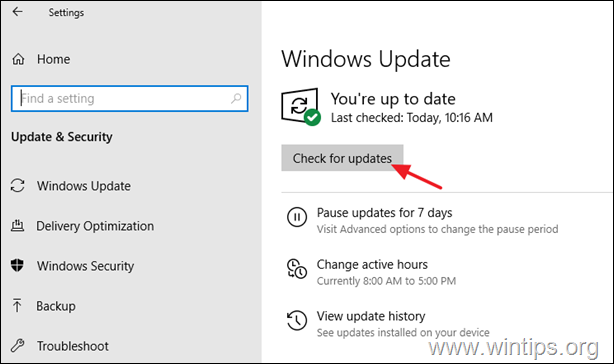
3. Visbeidzot ļaujiet operētājsistēmai Windows lejupielādēt visus pieejamos atjauninājumus un instalēt tos.
2. metode: "iTunes nevar palaist" labošana, labojot iTunes instalāciju.
Tā kā dažreiz iTunes nevar darboties bojātu failu dēļ, ko izraisījusi nepareiza programmas aizvēršana, pirmā metode problēmas risināšanai ir iTunes labošana.
1. Pārejiet uz Vadības panelis > Programmas un funkcijas vai...
-
- Nospiediet Win+R taustiņus, lai atvērtu Palaist dialogs. Veids appwiz.cpl meklēšanas lodziņā un nospiediet Ievadiet

2. Atvērtajā logā "Programmas un funkcijas" atlasiet iTunes un izvēlieties Remonts .
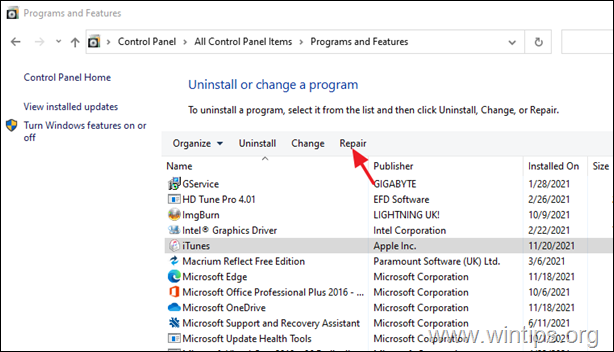
3. Pēc remonta pabeigšanas pārbaudiet, vai problēma ir novērsta.
3. metode: iTunes atinstalēšana un pārinstalēšana no Windows 10.
1. Atveriet Palaist dialoglodziņu, nospiežot Win+R atslēgas.
2. Tips ms-settings:appsfeatures un nospiediet Ievadiet lai pārietu uz izvēlni "Programmas un funkcijas".
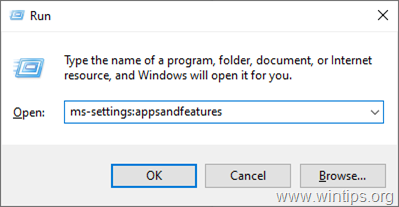
3. Ritiniet uz leju instalēto programmu sarakstu, atrodiet iTunes un pēc tam noklikšķiniet uz tā.
4. Noklikšķiniet uz Atinstalēt pogu.
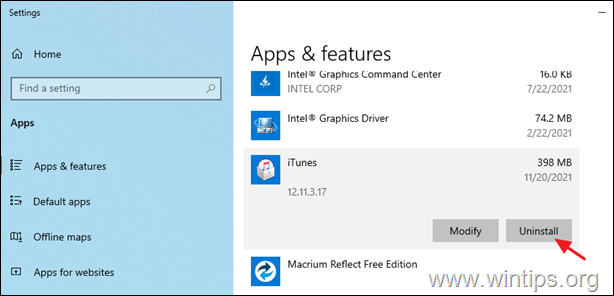
5. Tagad vēlreiz atveriet Palaist dialoglodziņu, nospiežot Win+R atslēgas.
6. Tips ms-windows-store: meklēšanas lodziņā un nospiediet Ievadiet lai atvērtu Microsoft veikalu.
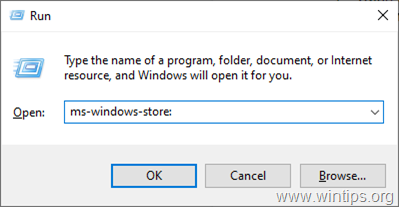
7. Noklikšķiniet uz meklēšanas joslas Microsoft veikalā augšējā labajā stūrī, ievadiet iTunes un nospiediet Ievadiet.
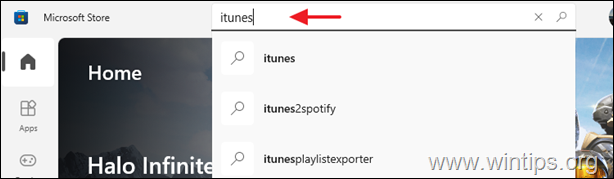
8. Meklēšanas rezultātos noklikšķiniet uz iTunes un noklikšķiniet uz Iegūt un pēc tam Uzstādīt instalēt iTunes datorā.
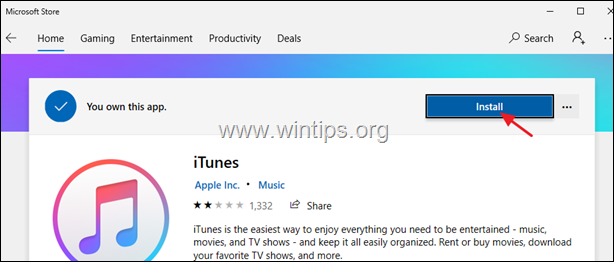
4. metode: Mainiet Windows 10 displeja valodu uz angļu valodu.
Otra metode, kā novērst kļūdu "iTunes nevar palaist, jo trūkst dažu nepieciešamo failu", ir mainīt Windows displeja valodu uz ASV angļu valodu! * *.
Piezīme: Jā, tas ir traki, bet, mainot Windows 10 displeja valodu uz angļu (ASV), iTunes tiks palaists bez kļūdām! (Ņemiet vērā, ka tas nedarbojas ar citu displeja valodu).
1. Dodieties uz Windows 10 valodas iestatījumiem. Lai tur viegli pārvietotos:
- Atveriet Palaist dialoglodziņu, nospiežot Win+R taustiņi. Ierakstiet šādu tekstu un nospiediet OK .
- ms-settings:regionlanguage-setdisplaylanguage
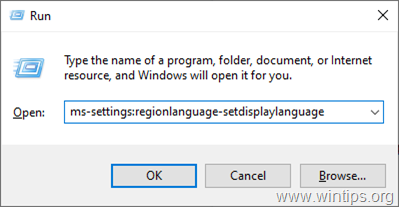
2. Sadaļā Windows displeja valoda mainiet displeja valodu uz angļu (Amerikas Savienotās Valstis) no nolaižamajā izvēlnē.
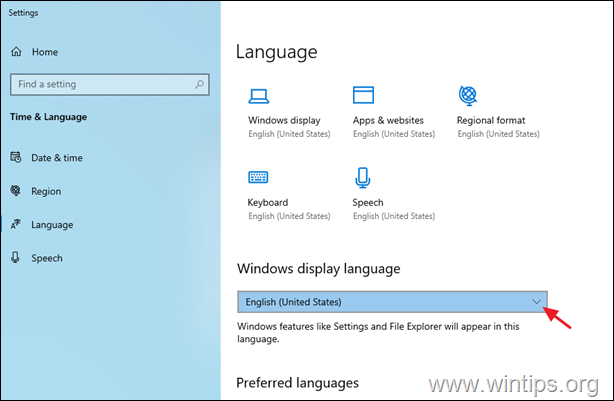
5. metode. iTunes nevar palaist kļūdu, instalējot vecāku iTunes versiju.
Kamēr Apple šo problēmu nenovērš, problēmu var atrisināt, izmantojot vecāku iTunes versiju, kurā šī problēma nav konstatēta, un izvairīties no atjauninājumiem.
1. Atinstalējiet iTunes no datora, izmantojot 1.-4. paņēmiena 1. metodes 1.-4. soli.
2. Noklikšķiniet uz saites zemāk, lai lejupielādēt vecāku iTunes versiju (12.10.11 vai jaunāku).
- Lejupielādēt iTunes Vecākas versijas
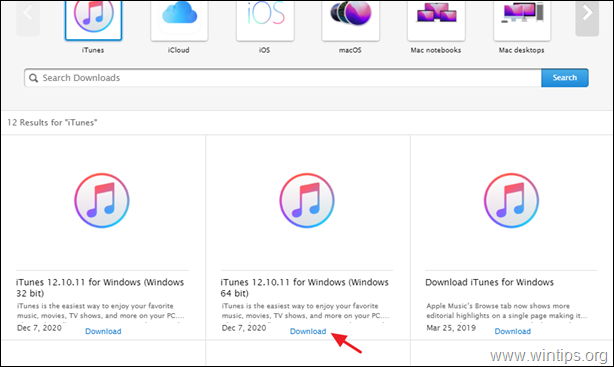
3. Divreiz noklikšķiniet uz "iTunesxxSetup.exe" un izpildiet ekrānā redzamos norādījumus, lai instalētu iTunes savā datorā.

4. Kad instalēšana ir pabeigta, atveriet iTunes. Ja tiek pieprasīts lejupielādēt un instalēt jaunāko iTunes versiju, noklikšķiniet uz Nelej lejupielādēt.
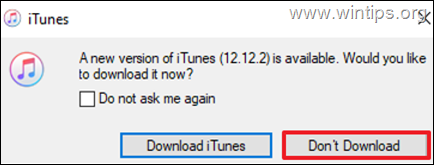
Tas viss! Kura metode jums palīdzēja?
Ļaujiet man zināt, vai šī rokasgrāmata jums ir palīdzējusi, atstājot komentāru par savu pieredzi. Lūdzu, patīk un dalieties ar šo rokasgrāmatu, lai palīdzētu citiem.

Endijs Deiviss
Sistēmas administratora emuārs par Windows





